一、目标
- 制作一个表格,第一行分别为选择、主机名和端口
- 增加一个按钮,名称为添加
- 点击添加按钮,出现一个半透明的遮罩层,遮罩层中间有个弹出框
- 弹出框中有两个输入框,分别为主机名和端口,还有两个按钮,分别为确定和取消
- 点击取消按钮,遮罩层和弹出框消失
- 表格下方增加三个按钮,分别为 全选、取消和反选
- 点击全选则选择这一列的选择框全部选上,取消则全部不选择,反选则和已选状态相反。
效果:
二、事例
2.1 制作表格和添加按钮
<!DOCTYPE html>
<html lang="en">
<head>
<meta charset="UTF-8">
<title>Title</title>
</head>
<body>
<div>
<!--添加按钮-->
<input type="button" value="添加" />
</div>
<div>
<!--表格-->
<table border="1">
<thead>
<tr>
<th>选择</th>
<th>主机名</th>
<th>端口</th>
</tr>
</thead>
<tbody>
<tr>
<td><input type="checkbox" /></td>
<td>1.1.1.1</td>
<td>191</td>
</tr>
<tr>
<td><input type="checkbox" /></td>
<td>1.1.1.2</td>
<td>192</td>
</tr>
<tr>
<td><input type="checkbox" /></td>
<td>1.1.1.3</td>
<td>193</td>
</tr>
</tbody>
</table>
</div>
</body>
</html>

2.2 实现遮罩层和弹出框
# body 中html
<!--遮罩层-->
<div class="c1"></div>
<!--弹出框-->
<div class="c2">
<div style="margin-left: 120px; margin-top: 15px">
<span>主机名:</span>
<input type="text" />
</div>
<div style="margin-left: 120px; margin-top: 18px">
<span>端口号:</span>
<input type="text" />
</div>
<div style="margin-left: 200px; margin-top: 20px">
<input type="button" value="确定">
<input type="button" value="取消">
</div>
</div>
# css样式
<style>
.c1{
position: fixed;
top: 0;
right: 0;
bottom: 0;
left: 0;
background-color: black;
opacity: 0.6;
z-index: 9;
}
.c2{
position: fixed;
height: 150px;
width: 500px;
top: 50%;
left: 50%;
margin-top: -200px;
margin-left: -250px;
background-color: white;
z-index: 10;
}
</style>
效果:

2.3 实现js,点击添加出现遮罩层和弹出框,点击取消则没有
利用display:none可以是标签消失的特性,为遮罩层和弹出框都在增加一个hidden的CSS样式。修改原理的HTML代码
# 增加一个CSS样式
.hidden{
display: none;
}
# 修改遮罩层和弹出框
<!--遮罩层-->
<div id="i1" class="c1 hidden">
<!--弹出框-->
<div id="i2" class="c2 hidden">
# 为添加和取消按钮增加一个onclick事件
<!--添加按钮-->
<input type="button" value="添加" onclick="AddModel();" />
<input type="button" value="取消" onclick="HideModel();" />
# 添加JS代码
<!--JS内容-->
<script>
function AddModel() {
document.getElementById('i1').classList.remove('hidden');
document.getElementById('i2').classList.remove('hidden');
}
function HideModel() {
document.getElementById('i1').classList.add('hidden');
document.getElementById('i2').classList.add('hidden');
}
</script>
实现效果:点击添加按钮则出现遮罩层和弹出框,点击取消则恢复原样
2.4 实现全选、取消和反选的功能
(1)增加3个按钮功能
<!--全选、取消和反选-->
<div style="padding: 5px 0">
<input type="button" value="全选" onclick="ChooseAll();" />
<input type="button" value="取消" onclick="CancelAll();" />
<input type="button" value="反选" onclick="ReverseAll();" />
</div>
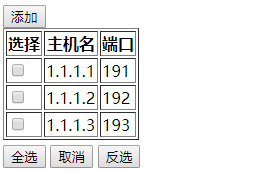
(2)为<tbody>增加一个id属性
<tbody id="tb">
(3)编辑JS
// 全选
function ChooseAll() {
// tag获取标签<tbody>
var tag = document.getElementById('tb');
// 通过children获取所有子标签组成的数组
var t_list = tag.children;
/*
循环t_list,先获取tr即每行
再获取每行中的第一个元素,即第一个td
再获取第一个td中的第一个属性checkbox
*/
for(var i=0;i<t_list.length;i ){
var check = t_list[i].children[0].children[0];
// 设置checken,true为选中
check.checked = true
}
}
// 取消
function CancelAll() {
var tag = document.getElementById('tb');
var t_list = tag.children;
for(var i=0;i<t_list.length;i ){
var check = t_list[i].children[0].children[0];
check.checked = false
}
}
// 反选
function ReverseAll() {
var tag = document.getElementById('tb');
var t_list = tag.children;
for(var i=0;i<t_list.length;i ){
var check = t_list[i].children[0].children[0];
if(check.checked){
check.checked = false;
}else {
check.checked = true;
}
}
}
完整代码:
<!DOCTYPE html>
<html lang="en">
<head>
<meta charset="UTF-8">
<title>Title</title>
<style>
.hidden{
display: none;
}
.c1{
position: fixed;
top: 0;
right: 0;
bottom: 0;
left: 0;
background-color: black;
opacity: 0.6;
z-index: 9;
}
.c2{
position: fixed;
height: 150px;
width: 500px;
top: 50%;
left: 50%;
margin-top: -200px;
margin-left: -250px;
background-color: white;
z-index: 10;
}
</style>
</head>
<body>
<div>
<!--添加按钮-->
<input type="button" value="添加" onclick="AddModel();" />
</div>
<div>
<!--表格-->
<table border="1">
<thead>
<tr>
<th>选择</th>
<th>主机名</th>
<th>端口</th>
</tr>
</thead>
<tbody id="tb">
<tr>
<td><input type="checkbox" /></td>
<td>1.1.1.1</td>
<td>191</td>
</tr>
<tr>
<td><input type="checkbox" /></td>
<td>1.1.1.2</td>
<td>192</td>
</tr>
<tr>
<td><input type="checkbox" /></td>
<td>1.1.1.3</td>
<td>193</td>
</tr>
</tbody>
</table>
</div>
<!--遮罩层-->
<div id="i1" class="c1 hidden"></div>
<!--弹出框-->
<div id="i2" class="c2 hidden">
<div style="margin-left: 120px; margin-top: 15px">
<span>主机名:</span>
<input type="text" />
</div>
<div style="margin-left: 120px; margin-top: 18px">
<span>端口号:</span>
<input type="text" />
</div>
<div style="margin-left: 200px; margin-top: 20px" />
<input type="button" value="确定">
<input type="button" value="取消" onclick="HideModel();" />
</div>
</div>
<!--全选、取消和反选-->
<div style="padding: 5px 0">
<input type="button" value="全选" onclick="ChooseAll();" />
<input type="button" value="取消" onclick="CancelAll();" />
<input type="button" value="反选" onclick="ReverseAll();" />
</div>
<!--JS内容-->
<script>
function AddModel() {
document.getElementById('i1').classList.remove('hidden');
document.getElementById('i2').classList.remove('hidden');
}
function HideModel() {
document.getElementById('i1').classList.add('hidden');
document.getElementById('i2').classList.add('hidden');
}
// 全选
function ChooseAll() {
// tag获取标签<tbody>
var tag = document.getElementById('tb');
// 通过children获取所有子标签组成的数组
var t_list = tag.children;
/*
循环t_list,先获取tr即每行
再获取每行中的第一个元素,即第一个td
再获取第一个td中的第一个属性checkbox
*/
for(var i=0;i<t_list.length;i ){
var check = t_list[i].children[0].children[0];
// 设置checken,true为选中
check.checked = true
}
}
// 取消
function CancelAll() {
var tag = document.getElementById('tb');
var t_list = tag.children;
for(var i=0;i<t_list.length;i ){
var check = t_list[i].children[0].children[0];
check.checked = false
}
}
// 反选
function ReverseAll() {
var tag = document.getElementById('tb');
var t_list = tag.children;
for(var i=0;i<t_list.length;i ){
var check = t_list[i].children[0].children[0];
if(check.checked){
check.checked = false;
}else {
check.checked = true;
}
}
}
</script>
</body>
</html>
更多专业前端知识,请上 【猿2048】www.mk2048.com
iReaper for wp7正式发布)

![一步步构建大型网站架构 [转]](http://pic.xiahunao.cn/一步步构建大型网站架构 [转])



)












